Иногда, при посещении сайтов или чьих то интернет страниц, нам нравится выложенная там музыка, но заветной кнопочки "Скачать" нет... что делать?
Иногда, при посещении сайтов или чьих то интернет страниц, нам нравится выложенная там музыка, но заветной кнопочки "Скачать" нет... что делать?
У меня такой вопрос: когда записываю звук с микрофона, т.е. когда уже прослушиваю, то прослушивается какой то гул или фон , и чистой речи нет. В чём дело?
Приветствую, Виктор!
Причины могут быть разные....
- если вы себя совершенно не слышите на записи, возможно микрофон подключен или скоммутирован не правильно, проверьте в настройках микшера Windows.
- низкий или наоборот высокий уровень записи, попробуйте менять эти настройки.
- микрофон находится далеко от вас и окружающие звуки своим фоном - шумом перекрывают голос
- плохое соединение микрофона с платой звуковой карты, попробуйте переподключиться.
- неисправен микрофон, или не правильная распайка контактов, попробуйте другой микрофон.
Скачал вашу версию программы UV_SoundRecorder.exe_4. Сделал всё так как вы написали. Пытаюсь её открыть открывается проигрыватель Windows Media и вылетает табличка, что воспроизвести невозможно. Пытался загрузить с официального сайта - не получилось. У меня Windows 7. Мастер установки не стал загружать. Ну и что делать? Может нужна ещё какая-то программа?
Здравствуйте, Эдуард Петрович!
Для того, что бы скачанный файл не открывался проигрывателем как трек, а имел вид и свойства установочного файла, его нужно переименовать как описано выше;
".......После скачивания, удалите в конце названия .мр3, что бы было так: UV_SoundRecorder.exe"
Если не знаете как это делать, можно прочесть
Эдуард Петрович, так скачивать с оф.сайта:
1. Выбираем свою операционную систему, в её окошке нажимаем "Скачать";
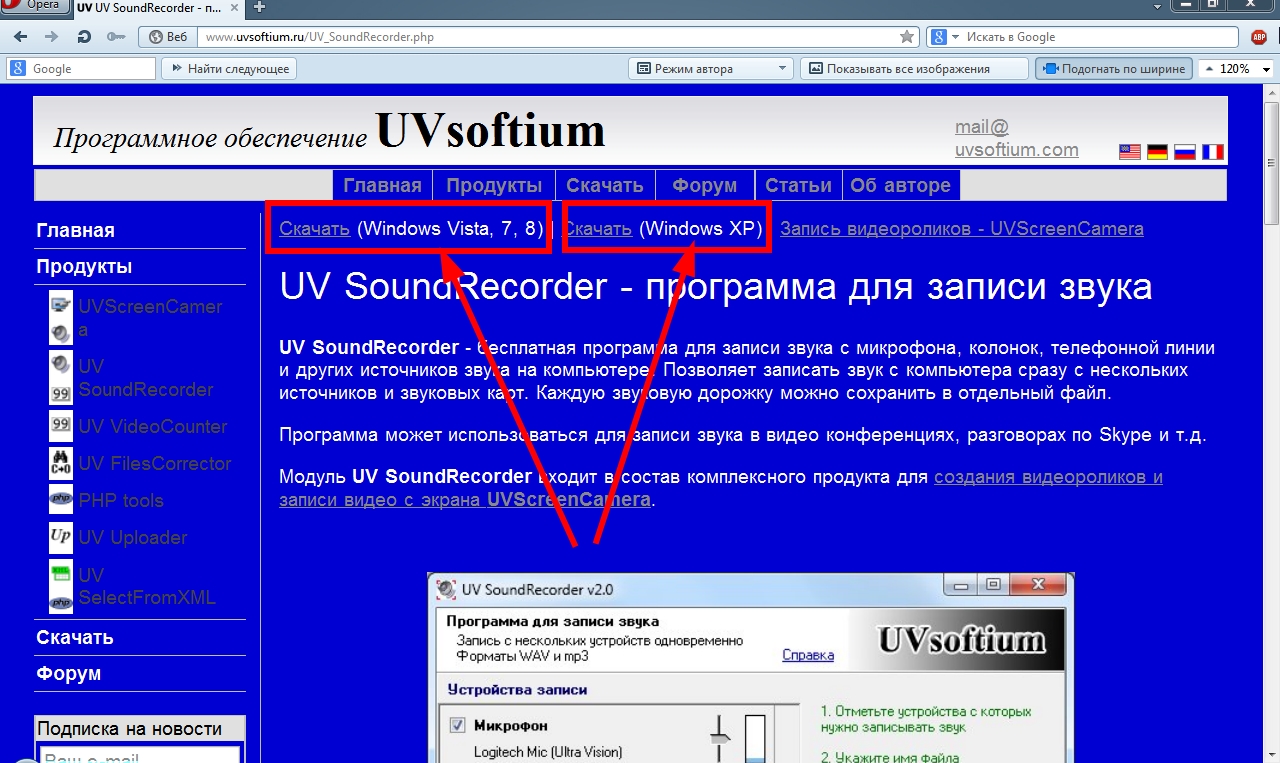
2. В программе загрузки указываем куда сохранить и начинаем загрузку;

Я скачивал, через "Сохранить как..." Открылся черный экран плеера. Правой кнопкой на любом месте экрана и в вылетевшем окне, в названии файла было уже написано UV_SoundRecorder.exe_4. Никакого mp3 не было. Так что удалять было нечего. На всякий случай. я удалил _4, чтобы было, как у вас. Открыл кнопку "Здесь". Там много чего написано. Буду разбираться.
Эдуард Петрович, спасибо за то, что обратили внимание на изменение в названии файла! Эта дописка _4 возникла уже на сайте, каким образом, мне не понятно... Я еще раз перезагрузил на сайт этот файл, теперь дописано _5. В посту отредактировал подсказку, теперь она выглюдит так:
"После скачивания, удалите в конце названия всё что после: UV_SoundRecorder.exe"
А .мр3, в названии все же есть и удалить его нужно, не видете вы этого, потому, что у Вас не отображаются расширения файлов, зайдите по ссылке, что я Вам дал выше и активируйте "Показ зарегистрированных типов расширений" что бы это выполнить.
Виктор, я считаю, что получилось очень прилично! Есть небольшой рокот по низам, его можно легко убрать в звуковом редакторе имеющем эквалайзер, скорее всего это из за не очень дорогого микрофона или микрофон нужно подвесить, что бы он не соприкасался ни с чем.
Спасибо за добрые пожелания!
Удачи Вам!
Да нет, микрофон у меня встроенный в ноуте, через него и работаю. Я думаю пока сойдёт и так, может со временем что то изменится.
Спасибо!
На микрофон может влиять рокот издаваемый вентиляторами, можно попробовать положить ноут на что то мягкое, возможно так будет лучше, только не забывайте, что на мягком ноутбук долго работать не должен, т.к. ухудшится его вентиляция.
Всем привет.
Предлагаю ещё одну программу для записи музыки из интернета
Moo0 VoiceRecorder
Описание Moo0 VoiceRecorder
Moo0 VoiceRecorder - это удобная программа, которая позволит вам записывать звук, используя хороший набор функций. В маленьком простом интерфейсе программы собраны очень удобные опции конфигурации.
В главном окне программы можно выбрать папку для сохранения файла, вписать имя файла и выбрать для него формат (MP3 или WAV). Кроме того, есть опция удаления тишины из записи. Программа способна записывать голос с микрофона, или звук из системы, или оба варианта сразу. Запись звука из ПК означает, что вы можете записать все, что играет у вас в колонках. Таким образом, можно записать песню с интернет-радио, или даже извлечь звук из видео.
В настройках программы, которые доступны в меню в верхней части окна, вы можете настроить качество записи MP3, выбрать разные скины для программы, установить уровень прозрачности и горячие клавиши для управления.
При первом запуске, Moo0 VoiceRecorder не кажется очень функциональной программой, но в действительности это не так. В простой форме тут изожжены очень полезные функции. Вне всякого сомнения, это средство для записи звука является весьма конкурентноспособным на рынке подобных программ, особенно если учесть, что программа бесплатная, а ее интерфейс переведен на русский язык.
Я скачал UV_SoundRecorder. Далее открылось окно "UV_SoundRecorder_W7(1)zip-WinRAR". В окне 2 строчки:
1) жёлтый треугольник (вроде папки). а в графе тип: Folder
2) UV_SounsRecorder_w7_setup.exe
Если дважды щёлкнуть на второй строке, появится окно мастера установки, но до конца не устанавливается. Что надо сделать. чтобы установилось?
ded1934 пишет:
Я скачал UV_SoundRecorder. Далее открылось окно "UV_SoundRecorder_W7(1)zip-WinRAR". В окне 2 строчки:
1) жёлтый треугольник (вроде папки). а в графе тип: Folder
2) UV_SounsRecorder_w7_setup.exe
Если дважды щёлкнуть на второй строке, появится окно мастера установки, но до конца не устанавливается. Что надо сделать. чтобы установилось?
Вечер добрый, Эдуард Петрович.
На видео показан процесс
- скачивания с оф. сайта
- установки
- скачивания музыки с интернет радио.
Уточните свой вопрос.
То же самое по ссылка Валеры....





___keepration_220x220.jpg)

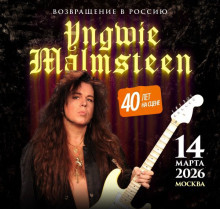


Иногда, при посещении сайтов или чьих то интернет страниц, нам нравится выложенная там музыка, но заветной кнопочки "Скачать" нет... что делать?
Есть несколько способов перенести на свой ПК нужное, рассмотрим один из них:
UV Sound Recorder - программа записывающая все звуки попадающие в звуковую карту компьютера.
Программа предназначена для записи звука с микрофона, колонок, телефонной линии и других источников звука на компьютере. Позволяет писать звук сразу с нескольких источников и звуковых карт. Каждую звуковую дорожку можно сохранить в отдельный файл. Может использоваться для записи звука в видео конференциях, разговорах по Skype и т.д.
Звук записывается в формате WAV, но, поскольку программа имеет встроенный конвертер, записанный звуковой файл можно сразу после записи конвертировать в mp3. В таком виде он занимает в разы меньше места.
Скачать: UV Sound Recorder
После скачивания, удалите в конце названия всё что после: UV_SoundRecorder.exe
Скачать с оф.сайта:
Как видим, программа предельно проста, вам нужно только поставить "галочки" на нужных опциях и в нужный момент (начало разговора или после включения воспроизведения музыки проигрывателем на сайте) нажать на кнопку находящуюся в левом нижнем углу "Запись":
1.Запись с микрофона:
Если вы будете записывать разговор со Скайпа или свой голос с микрофона, отметьте "Микрофон". Справа, рядом, видно регулятор уровня входного сигнала, установите им приемлемый уровень.
2. Запись с динамиков (выхода звуковой карты):
Если планируется запись с сайта: музыки, выступлений чтецов или любых других звуков, где не требуется микрофон, снимите "галочку" с "Микрофон" и установите на "Динамики", если микрофон не будет отключен, к записи добавятся посторонние звуки, те что будут параллельно записаны с микрофона.
3. Сохранение полученного в процессе записи файла:
По умолчанию, программа сохранят записанное на диске "С" в папке "Пользователя"(Users) Подробный путь видно на картинке ниже «Сохранить в файл(ы)», по идее, вы можете изменить путь сохранения на свой, но у меня к сожалению этот выбор не возможен, файлы нахожу именно там, где выбрала программа по умолчанию, еще проще найти их нажав на кнопку "Открыть папку"
4. Конвертирование в мр3:
Если вы не активируете конвертер, то ваши записи будут сохранены в высшем качестве не сжатого формата WAV, этот формат идеален, если потребуется дальнейшая обработка треков в звуковом редакторе, если такой необходимости нет, можно активировать конвертер и записанное автоматически будет перекодированно в популярный мр3, вам необходимо только установить "галочку" в графе "Конвертировать в мр3 сразу после записи" и установить нужный битрейт для файла.
Напомню, что для сохранения звука в максимальном качестве, нужно выбрать максимальный битрейт (двигаем ползунок вправо).
Удачи!